將iPhone更新至iOS 16之後,官方將Live Captions即時字幕功能加入系統中,可以使用在觀看影片、Facetime視訊。實際使用後發現用在查看國外網站的影片,或是收看外語直播發表會、與外國人視訊對話時都很方便,不過麥克風收音效果不太佳。需要注意的是目前只支援英文和iOS 16版本的iPhone。想要翻譯日文可以參考Google翻譯教學,主要使用訊息聊天的則是可以改用iPhone的即時翻譯功能。
無字幕影片的土炮翻譯法 用Google翻譯充當臨時翻譯官
iPhone即時翻譯功能教學:取代原本文字內容、讓你用外語聊天
必須先將語言偏好改為英文
因為即時字幕目前只支援英文,使用前必須先進入設定中將語言偏好改為英文,之後在「Accessibility」頁面中將「Live Captions(Beta)」功能打開,就可以看到即時字幕的顯示框出現,字幕框會持續的在畫面中的最上方。「Live Captions(Beta)」功能頁中也能調整字幕的顏色、字體粗細和大小,點選字幕框就可以點選要收錄的聲音來源是影片或麥克風,點麥克風iPhone就會開始偵測環境聲音並顯示字幕。
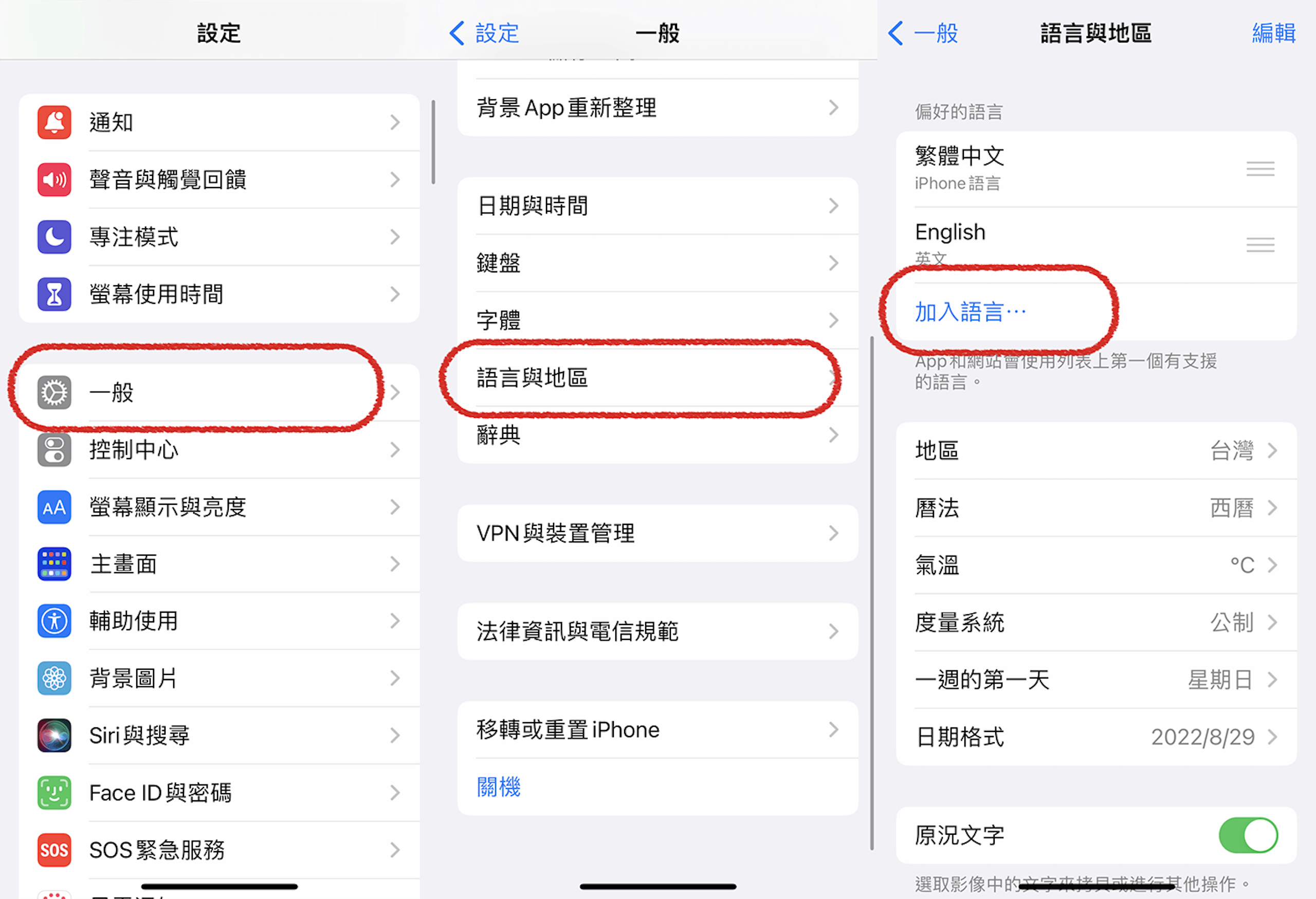
▲要使用即時字幕之前,要先到設定中的「一般」的「語言與地區」,接著將點選「加入語言」將「English」加入到偏好的語言中。
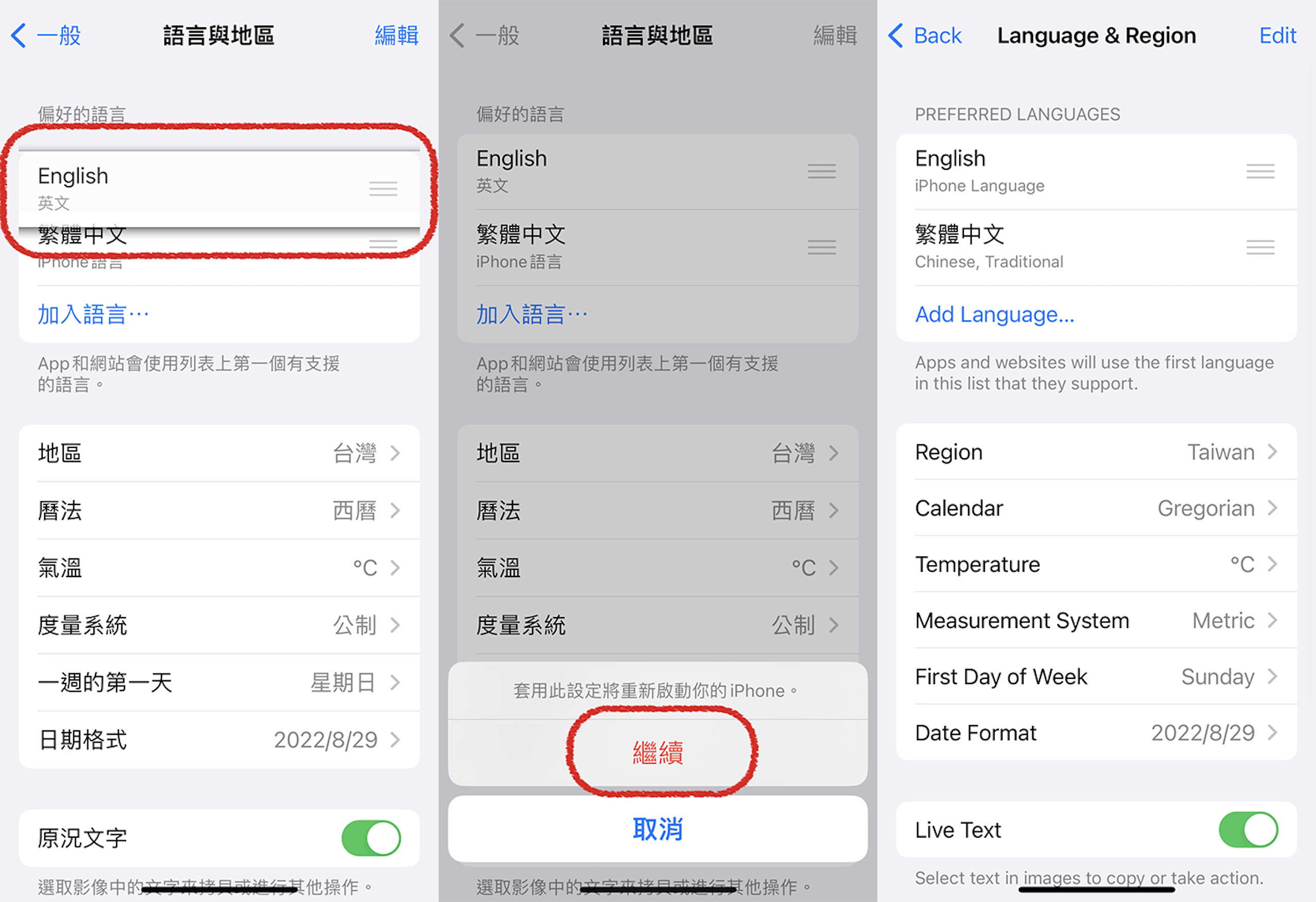
▲接著在偏好的語言欄位中,將「English」拖曳到最上方。
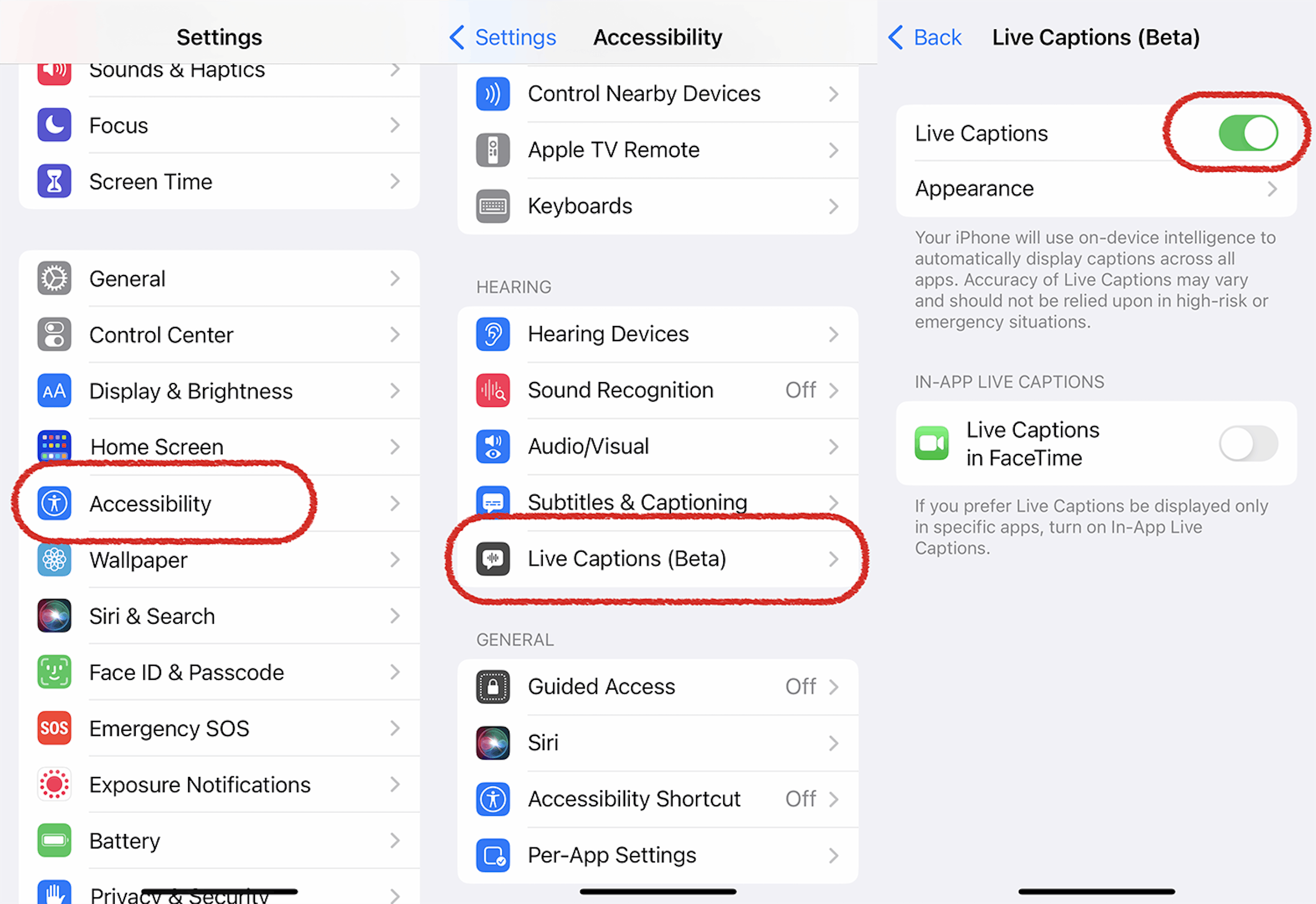
▲接著在「Settings」中點選「Accessibility」,接著點「Live Captions(Beta)」將即時字幕功能打開。想要使用在Facetime就要將下方的「Live Captions in Facetime」功能打開。
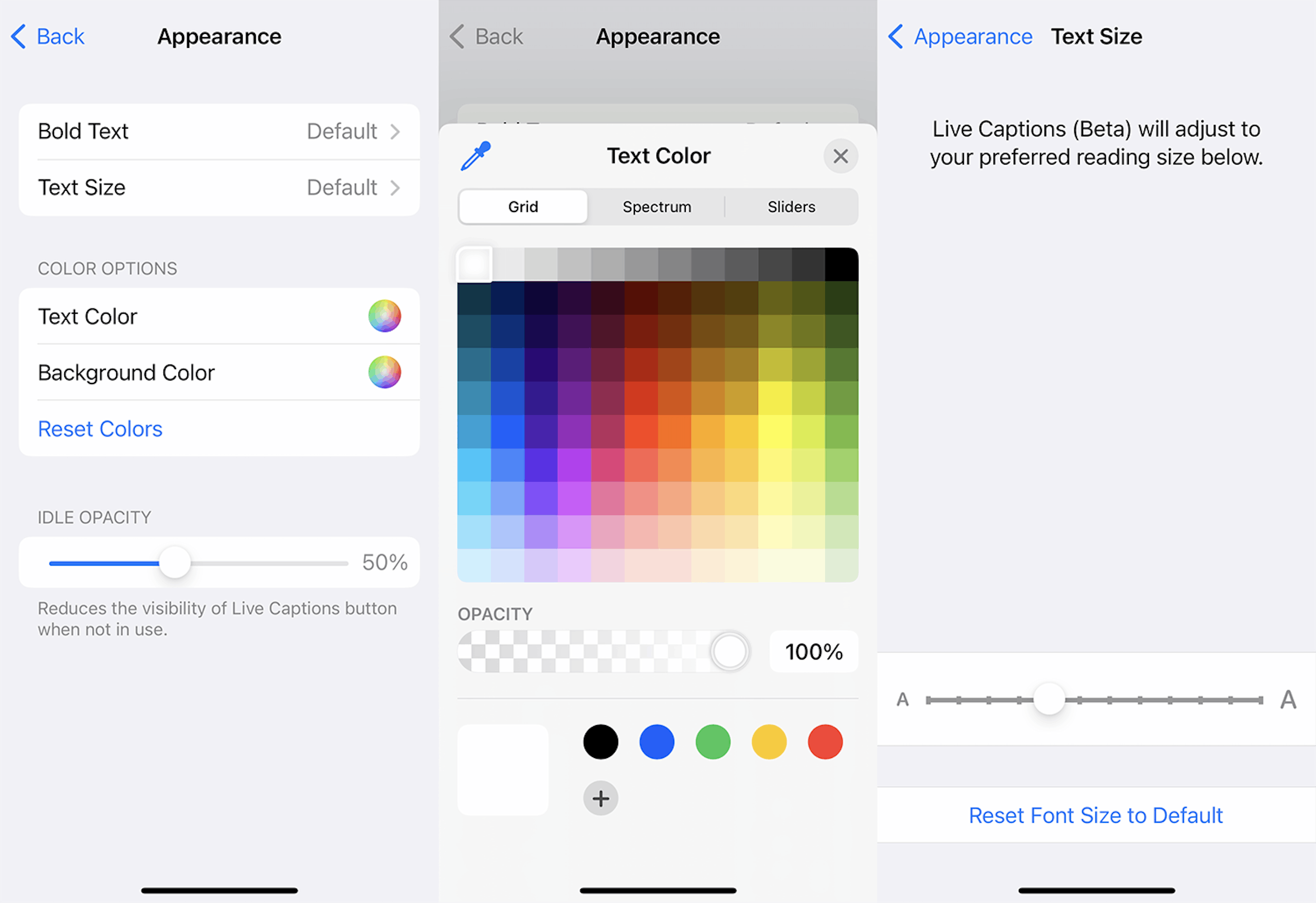
▲在「Live Captions(Beta)」頁面中點進「Appearance」,就可以調整字幕的顏色與大小。
功能類似Google翻譯 但只有英文不太好用
iPhone內建的即時字幕目前只能辨識以及顯示英文,嚴格說起來不太好用,唯一的優點就是不用另外下載App,但要將系統改成英文才能使用有點麻煩。實際測試測試麥克風收音功能也幾乎收不到音導致無法顯示字幕,除非等到推出好用的正式版不然不太推薦大家使用這個功能。
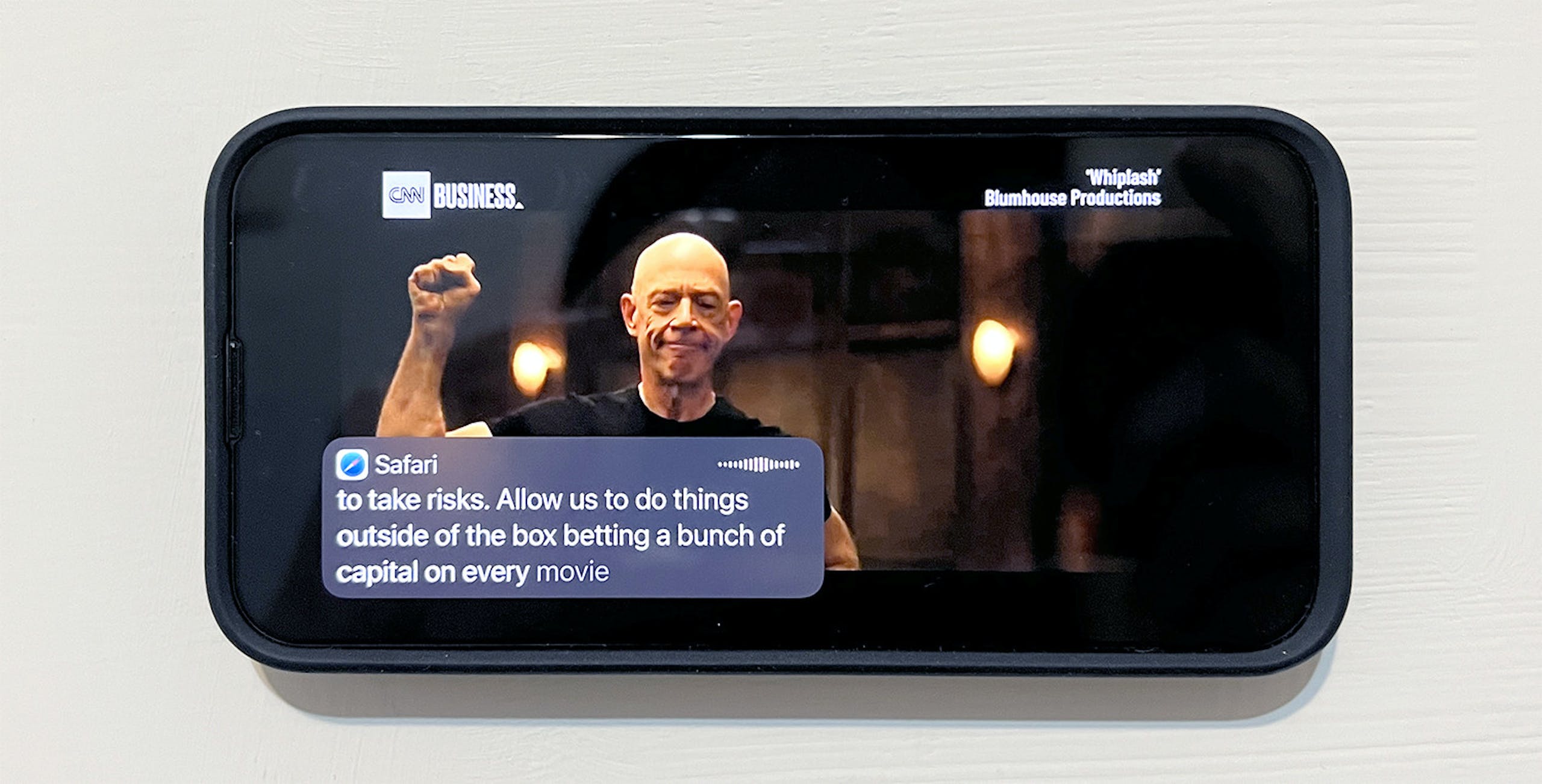
▲點開即時字幕之後字幕框就會持續顯示在畫面最上方,字幕框的大小無法調整。
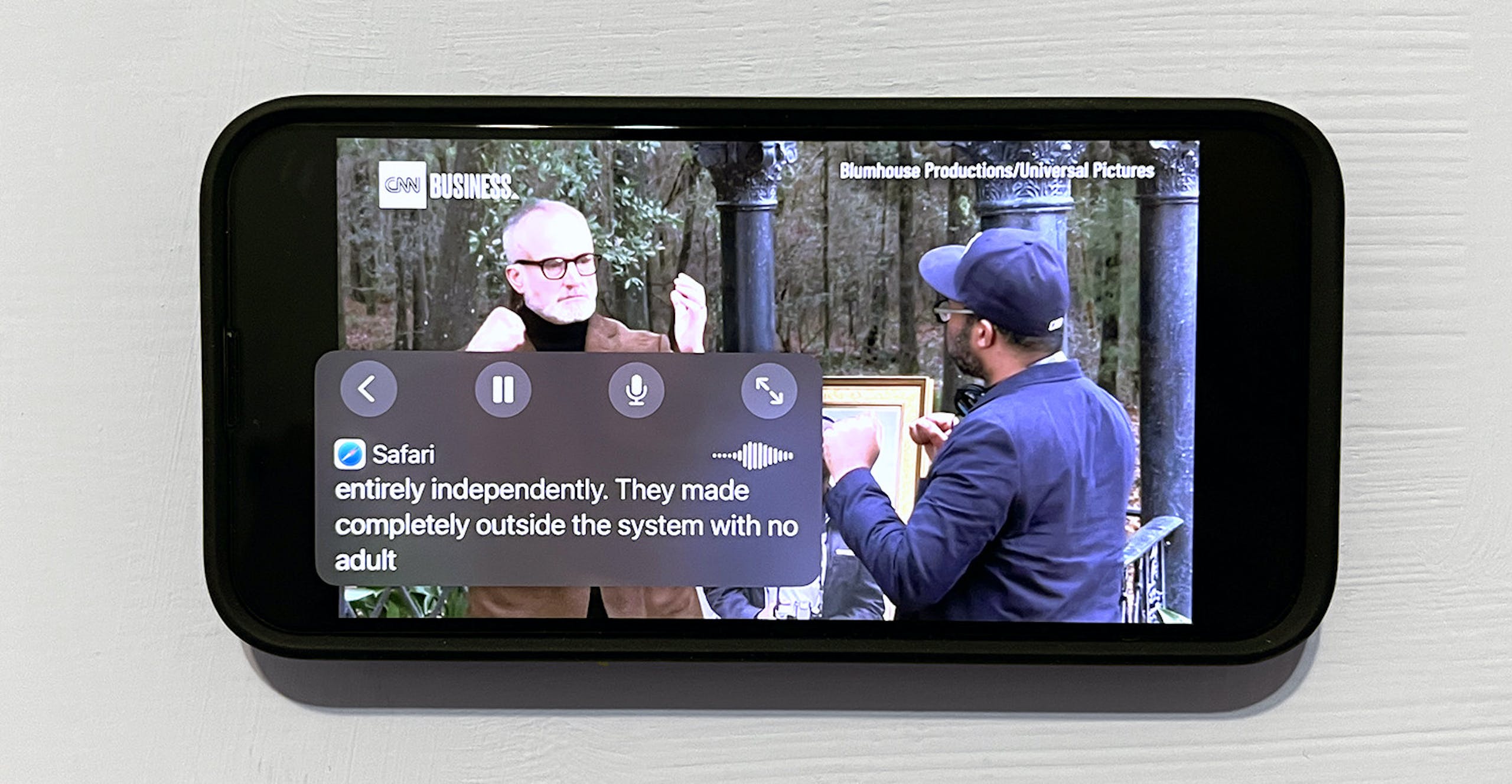
▲點擊字幕框,上方就會出現工具列,由左至右方別是縮小字幕框、暫停顯示、麥克風收音和全螢幕顯示。
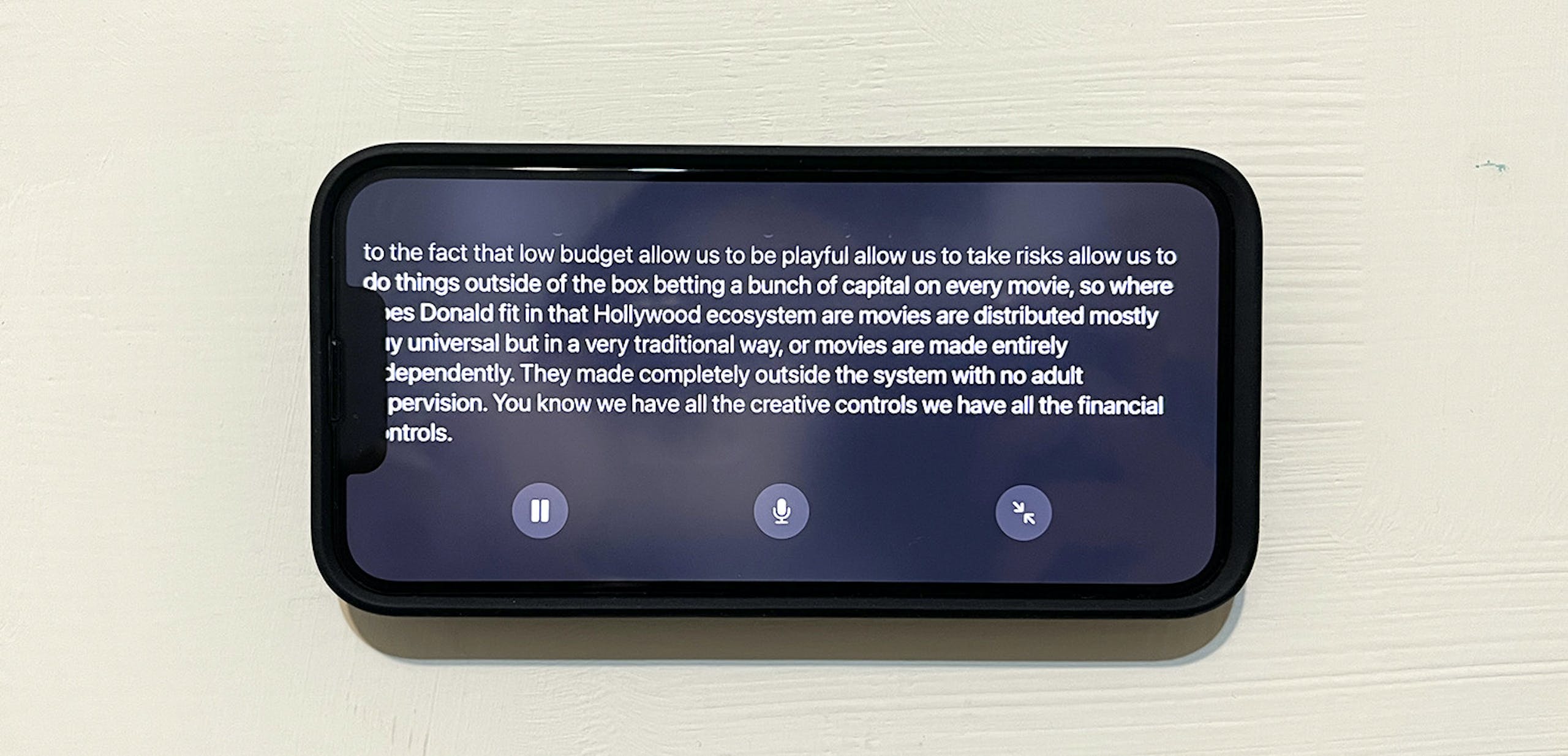
▲點選最右邊的全螢幕顯示,字幕框就會放到最大並顯示剛剛收錄的即時字幕。


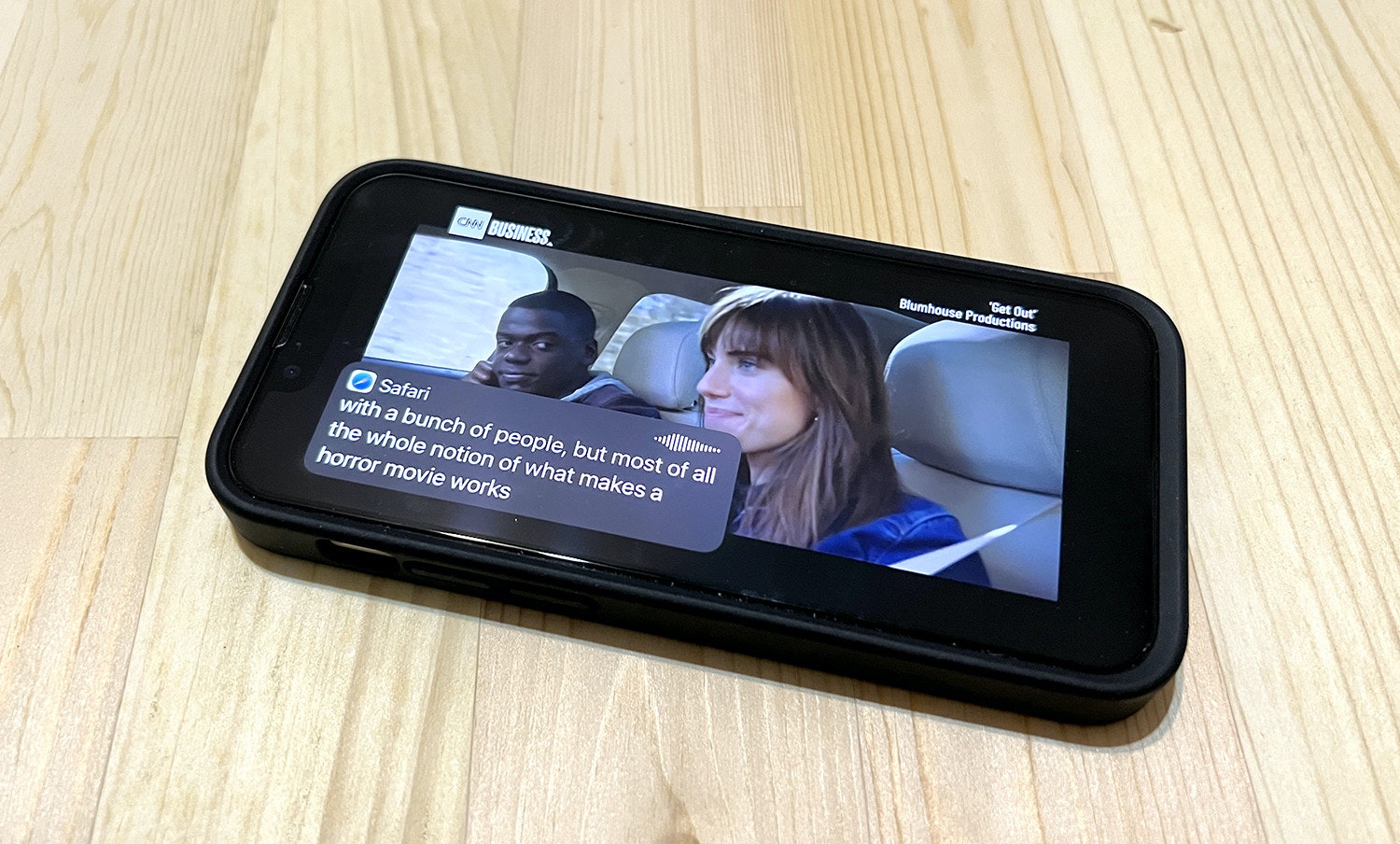




















1 則回應